Yog tias koj muaj teeb meem ntau nrog koj li Surface Pro, Surface Go, Surface Laptop, lossis Surface Book, ua lub Hoobkas pib dua yuav yog qhov kev daws teeb meem.
Ua lub Hoobkas rov pib dua, tseem hu ua qhov rov pib dua, tshem tawm tag nrho cov neeg siv cov ntaub ntawv thiab qhov tseem ceeb rov qab cov cuab yeej mus rau lub xeev nws tau nyob hauv thaum koj tau txais thawj zaug. Rov pib dua koj qhov Surface Pro, lossis lwm yam khoom siv Windows 10, yog qhov kev txiav txim siab loj thiab tsis yog yuav tsum tsis meej pem nrog Restart xaiv hauv Start Menu uas tsuas yog tig koj lub computer tawm thiab rov ua dua.
Lub Hoobkas pib dua tuaj yeem siv los kho cov teeb meem kev lag luam loj ntawm koj Qhov Nto lossis tshem tawm tag nrho koj cov ntaub ntawv kom koj tuaj yeem muag lossis muab rau lwm tus siv. Nov yog txhua yam koj yuav tsum paub txog ua qhov nyuaj pib dua ntawm Surface Pro.
Yuav ua li cas thaum lub Hoobkas rov pib dua?
Tag nrho cov niaj hnub Surface computers, los ntawm Surface Pro mus rau Surface Laptop, nkoj nrog Windows 10 kev ua haujlwm ua ntej nruab. Thaum ua qhov rov pib dua ntawm Surface khiav Windows 10, cov hauv qab no yuav tshwm sim:
- Txhua koj cov ntaub ntawv yuav raug muab tshem tawm.
- Tag nrho cov apps yuav raug tshem tawm.
- Txhua tus tsav tsheb uas koj tau nruab yuav raug muab tshem tawm.
- Hloov koj tau ua rau lub kaw lus, xws li Windows 10 teeb tsa qhov ci, yuav rov pib dua.
kab hauv qab
Resetting koj lub Windows ntaus ntawv yuav tsum suav tias yog qhov chaw kawg. Ntau yam teeb meem cuam tshuam nrog lub Surface ntaus ntawv feem ntau tuaj yeem daws tau los ntawm kev ua kom rov pib dua lossis hloov kho lub operating system thiab apps mus rau qhov tseeb versions. Nws tsim nyog sim cov no, thiab lwm yam kev daws teeb meem, ua ntej rov pib dua.
Yam Yuav Tsum Ua Ua Ntej Rov Kho Koj Qhov Nto
Resetting koj Nto yog ib qho tseem ceeb uas yuav tsum tau so tag nrho koj lub xub ntiag ntawm lub cuab yeej; Nws yog ib qho tseem ceeb uas yuav tau npaj kom raug ua ntej pib txheej txheem pib dua.
- Cov ntaub ntawv thaub qab: Feem ntau cov teeb meem rov pib dua, tag nrho koj cov ntaub ntawv yuav raug muab tshem tawm, yog li xyuas kom koj tau theej txhua yam koj xav khaws cia rau hauv lub cuab yeej cia sab nraud. Windows 10 muab qhov kev xaiv rov pib dua uas lees tias khaws cov ntaub ntawv tus kheej, tab sis nws yog ib lub tswv yim zoo los thim txhua yam hauv rooj plaub.
- Huab Kev Pabcuam: Yog tias koj siv huab huab xws li OneDrive lossis Google Drive, nco ntsoov tias koj qhov Surface txuas nrog Is Taws Nem thiab tau synchronize tag nrho koj cov ntaub ntawv zoo. Thaum koj rov pib dua tiav lawm, koj tuaj yeem nkag mus rau hauv koj tus account huab thiab tag nrho koj cov ntaub ntawv yuav tsum sync rau koj lub Windows ntaus ntawv ib zaug ntxiv.
- Lwm Windows 10 Cov Neeg Siv: Yog tias ntau tus neeg siv siv koj lub khoos phis tawj Windows 10, qhia lawv txog kev pib dua thiab xyuas kom lawv tau thaub qab tag nrho lawv cov ntaub ntawv ib yam.
- Plug koj lub cuab yeej Windows hauv: Qhov no tseem ceeb heev. Yog tias koj lub cuab yeej lub roj teeb tsis muaj zog thaum lub sijhawm rov pib dua, koj tuaj yeem ntsib qhov yuam kev loj lossis txawm tias ua ntawv tsis raug cai.
Yuav ua li cas Hoobkas Rov pib dua Surface Pro, Phau Ntawv, lossis Laptop
Tam sim no koj paub tias lub Hoobkas rov pib dua cuam tshuam dab tsi thiab tau npaj koj lub cev rau cov txheej txheem, nws yog lub sijhawm los ua qhov rov pib dua.
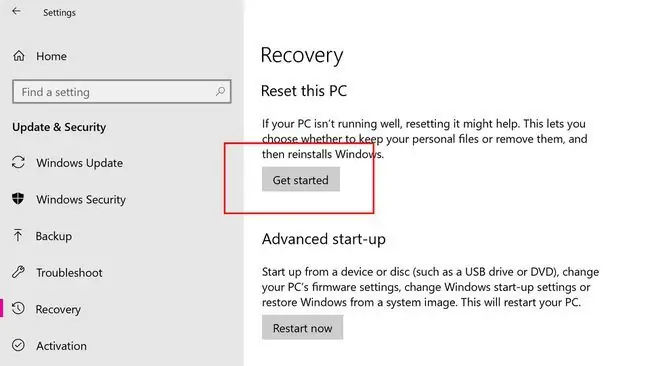
- Xaiv lub cim me me hauv qab-txoj cai ntawm lub vijtsam qhib Windows 10 Action Center. Xwb, los so hauv sab xis ntawm lub vijtsam nrog koj tus ntiv tes qhib lub Action Center.
- Xaiv Txhua qhov chaw txhawm rau qhib lub Settings app.
- Tom qab lub chaw app qhib, xaiv Hloov tshiab & Kev Ruaj Ntseg.
- Los ntawm cov ntawv qhia zaub mov ntawm sab laug, xaiv Recovery.
- Ntawm qhov screen tom ntej, nyob rau hauv Reset this PC, xaiv lub Pib pib khawm.
-
Koj yuav tau muab ob txoj kev xaiv: Kawm kuv cov ntaub ntawv thiab tshem tawm txhua yam. Ob leeg yuav ua lub Hoobkas pib dua thiab yuav tshem koj cov apps thiab chaw.
Cia kuv cov ntaub ntawv yuav khaws koj cov ntaub ntawv ntiag tug ntawm koj qhov Nto, thaum Tshem tawm txhua yam yuav tshem lawv nrog rau cov apps thiab chaw.
-
Yog tias koj tshwm sim muaj ntau dua ib lub tsav ntawm koj lub cuab yeej Ntog, koj yuav raug nug yog tias koj xav rov pib dua tsuas yog lub ntsiab tsav qhov twg Windows 10 tau teeb tsa lossis tag nrho cov txuas txuas nrog.
Xaiv yog Tsuas yog tus tsav qhov twg Windows tau nruab lossis Txhua tsavmus txuas ntxiv.
Yog tias koj tsis pom qhov kev xaiv no, nws yog vim tias koj qhov Surface tsuas muaj ib lub tsav. Qhov ntawd zoo kawg nkaus thiab koj tuaj yeem txuas ntxiv mus rau kauj ruam tom ntej.
-
Xaiv yog Tsuas tshem kuv cov ntaub ntawv lossis Tshem tawm cov ntaub ntawv thiab ntxuav lub tsav. Ob qho kev xaiv yuav rov pib dua koj qhov Nto los ntawm kev rho tawm koj cov ntaub ntawv (yog tias xaiv ua ntej), apps, thiab chaw.
Tsuas tshem kuv cov ntaub ntawv yog qhov kev xaiv nrawm tshaj plaws thiab pom zoo yog tias koj tab tom npaj txuas ntxiv siv lub tshuab nto koj tus kheej.
Tshem tawm cov ntaub ntawv thiab ntxuav lub tsavyuav siv sijhawm ntev dua tab sis ua rau nws nyuaj rau koj cov ntaub ntawv ntiag tug kom rov qab los ntawm lwm tus yog tias koj muab koj qhov Nto tseg lossis muag nws.
-
Thaum kawg, koj yuav pom ib qho screen qhia txog tag nrho koj cov kev nyiam rov pib dua uas tau xaiv hauv cov kauj ruam dhau los.
Xaiv Restore txhawm rau pib txheej txheem pib dua lossis tso tsegrov pib dua los ntawm qhov pib thiab xaiv qhov chaw sib txawv.
- Koj lub ntsej muag lub ntsej muag tam sim no yuav pib txheej txheem rov pib dua. Thaum npaj txhij, koj lub khoos phis tawj yuav rov pib dua li lub cuab yeej tshiab Windows 10.
Yog tias koj tsis tuaj yeem nkag mus rau hauv koj lub khoos phis tawj Ntog los ntawm Windows 10 kos npe nkag npo, koj tseem tuaj yeem qhib cov txheej txheem saum toj no. Ntawm lub vijtsam kos npe, tuav lub Shift thaum xaiv qhov Restart kev xaiv. Koj qhov Nto yuav rov pib dua thiab koj yuav tau muab lub vijtsam tshiab nrog kev xaiv rau Troubleshoot Xaiv nws, tom qab ntawd xaiv Reset lub PC pib rov pib dua.
Yuav ua li cas Factory Reset a Windows 8 Surface
Yog tias koj tshwm sim muaj tus qauv Surface qub uas tau khiav Windows 8 lossis Windows 8.1 operating system, koj tseem tuaj yeem ua qhov rov pib dua los ntawm kev ua cov hauv qab no.
Kev rov pib dua yog raug xa mus ua qhov tshiab hauv Windows 8 thiab 8.1.
- Qhib Settings app los ntawm swiping koj tus ntiv tes los ntawm sab xis ntawm lub vijtsam, tom qab ntawd coj mus rhaub rau Settings icon.
- Nyob rau Hloov PC nqis > Hloov tshiab thiab rov qab > Rov qab.
-
Coj mus rhaub lub Pib pib khawm hauv qab yog Refresh koj lub PC yam tsis cuam tshuam koj cov ntaub ntawv lossis Tshem tawm txhua yam thiab rov nruab Windows.
Thawj qhov kev xaiv yog tib yam li Windows 10 rov pib xaiv thiab khaws koj cov ntaub ntawv ntiag tug tab sis tshem tawm cov apps lossis chaw koj tau hloov pauv.
Qhov thib ob yog tib yam li Windows 10 lub Hoobkas nyuaj pib dua thiab tshem tawm txhua yam ntawm lub cuab yeej.
- Koj lub cuab yeej tam sim no yuav pib qhov txheej txheem tshiab. Thaum ua tiav, koj yuav muaj dab tsi yuav zoo li lub npe tshiab Windows 8 Surface!






